Rumah >masalah biasa >Cara menggunakan Sarikata Langsung dalam Windows 11 22H2
Cara menggunakan Sarikata Langsung dalam Windows 11 22H2
- WBOYWBOYWBOYWBOYWBOYWBOYWBOYWBOYWBOYWBOYWBOYWBOYWBke hadapan
- 2023-04-14 16:07:031500semak imbas
Petua teknologi berikut hanya digunakan pada Windows 11 dengan kemas kini 22H2 . Ia dipanggil "Sarikata Langsung".
Ini ialah ciri kebolehaksesan yang membolehkan anda memaparkan kotak pada skrin komputer anda untuk memberikan kapsyen tertutup untuk semua audio pada komputer anda. Ia menyediakan sari kata untuk setiap video yang anda tonton dan setiap panggilan audio yang anda buat. Jika ia adalah perkataan yang dituturkan, ia menambah tajuk padanya.
Perkara pertama yang perlu anda lakukan ialah menyemak sama ada anda mempunyai Windows 11 dan versi terkininya:
- Klik Mula dan taip "winver" dan tekan Enter .
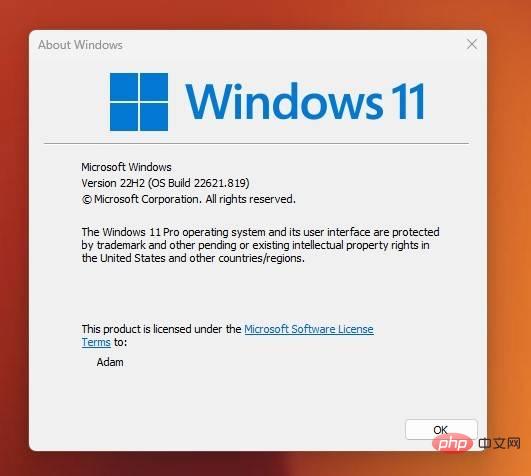
Jika tertera "Windows 7, 8 atau 10"...maaf...

Jika tertera "Windows 11", semak nombor versi, jika tertera "22H2"... hebat! Semua dah siap. Jika tertera "22H1" maka anda masih perlu mengemas kini.
Untuk menyemak kemas kini terkini:
- Klik "Mula".
- Masukkan "Kemas Kini Windows"
- Klik "Semak kemas kini"
- dan klik biru Butang besar "Semak Kemas Kini"
Jika 22H2 tersedia untuk anda, anda akan melihat "Windows 11 22H2" disenaraikan di bawah bersama-sama dengan pilihan untuk memasang ia.
Ayah saya mempunyai alat bantu pendengaran dan kebanyakan perkara yang dia tonton menggunakan kapsyen tertutup. Selalu sukar untuk menonton video di internet tanpa kapsyen tertutup. Dengan "Sari Kata Langsung" ia tersedia di mana-mana sahaja.
- Untuk mendayakan ciri ini, klik "Mula"
- Masukkan "Sari Kata Langsung". Kemudian tekan Enter. Anda juga boleh mengaksesnya menggunakan pintasan papan kekunci dengan menahan CTRL+WIN dan menekan L sekali sahaja ( CTRL+WIN+L ).
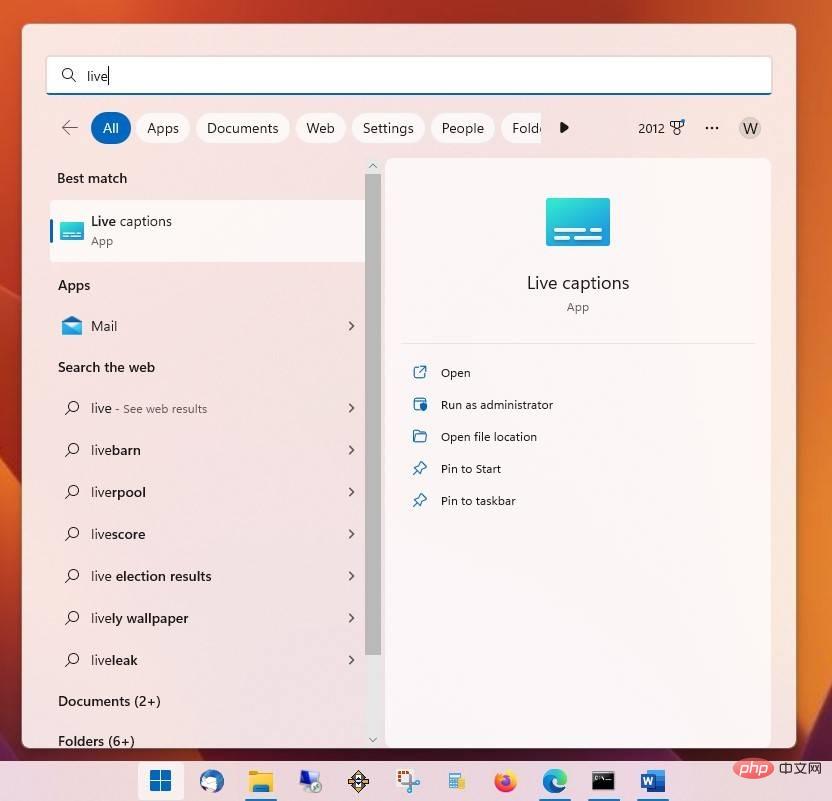
Sekarang cuma ikut proses persediaan.
Setelah persediaan selesai, anda akan melihatnya di bahagian atas skrin komputer anda. Anda boleh mengklik gear di penjuru kanan sebelah atas, pilih "Lokasi" dan cari lokasi yang paling sesuai untuk anda.

Sekarang, klik pada gear yang sama, pilih "Gaya Sari Kata" dan pada skrin seterusnya yang muncul klik pada "Edit ”. Di sini anda boleh mengkonfigurasi warna kotak dan juga fon yang digunakan (tidak banyak pilihan).
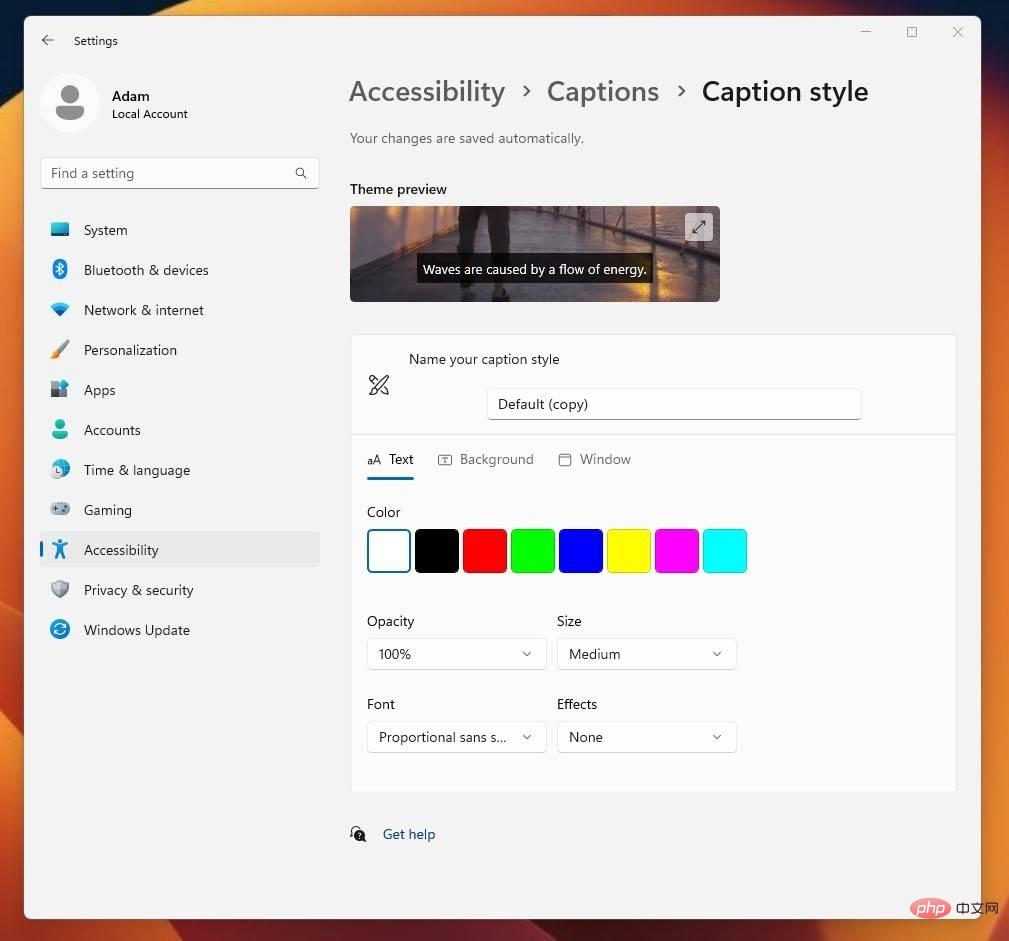
Atas ialah kandungan terperinci Cara menggunakan Sarikata Langsung dalam Windows 11 22H2. Untuk maklumat lanjut, sila ikut artikel berkaitan lain di laman web China PHP!

